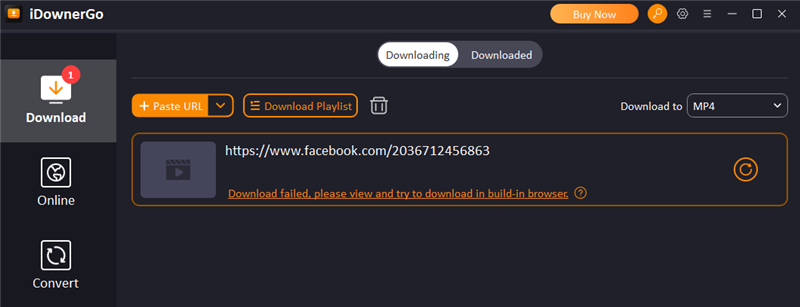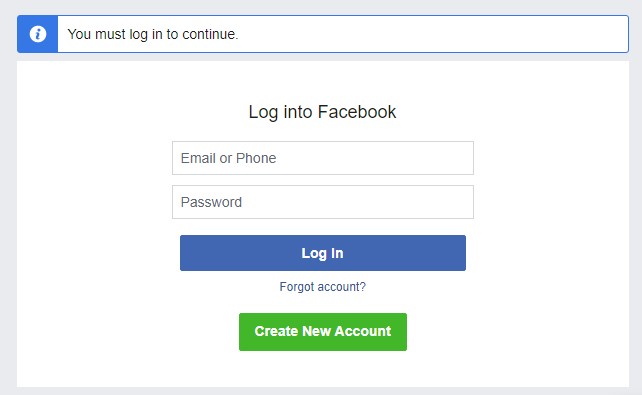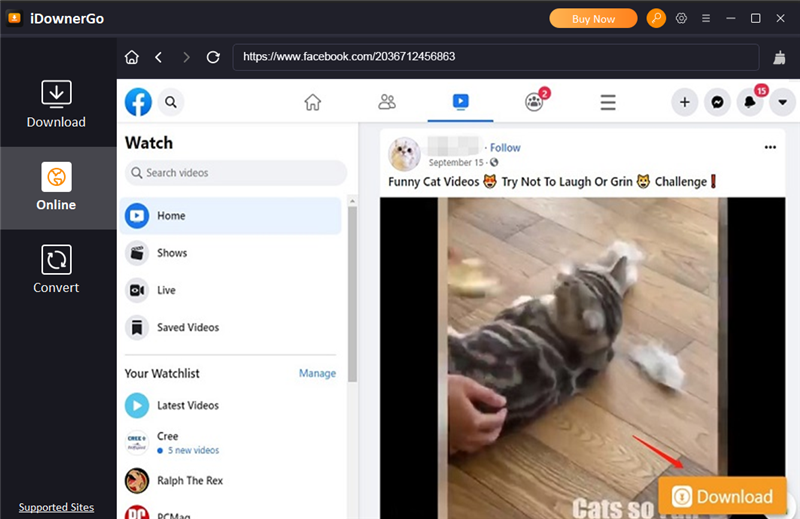Bem-vindo ao Apoiar Centro
Nossos especialistas de suporte estão aqui para ajudar.




Forneça o número do pedido e conte-nos os detalhes do produto que não está funcionando, incluindo avisos de erro e capturas de tela do produto. Nossos técnicos ajudarão você.
- 1. Certifique-se de que o ambiente de rede funciona normalmente.
- 2. Verifique se o URL que você copiou do endereço do vídeo online está correto.
- 3. Certifique-se de que o vídeo não esteja protegido e que o site deste vídeo seja suportado pelo nosso software.
- 4. Clique no menu, vá em Help>Open Log Folder, então ele abrirá automaticamente o arquivo de log. Por favor, compacte a pasta Log e envie para nós.
Quando você não consegue baixar vídeos do Facebook, você será solicitado a visualizar no navegador integrado e tentar baixar novamente. Você pode resolver o problema de falha de download do Facebook por meio das seguintes etapas.
-
1. Clique no link de falha de download, o programa abrirá automaticamente o vídeo no navegador integrado.
![failed download fb]()
-
2. Se você nunca fez login no Facebook no navegador integrado, primeiro precisa fazer login na sua conta do Facebook.
![login facebook]()
-
3. Após o login bem-sucedido, há um botão Download no canto inferior direito do programa iDownerGo, basta clicar no botão.
![download fb video]()
- Você pode voltar para a seção "Downloading" para verificar o processo de download.
Atualize para a versão mais recente e escolha a aba Download na interface principal, depois selecione o formato de saída como "Vídeo original/Áudio original" no canto superior direito.
Ao baixar a playlist, certifique-se de marcar a opção para adicionar um número de série. Então seu vídeo estará em uma pasta de playlist separada, com um número de série antes de cada nome de arquivo.
- Para Windows:
- 1. Abra a ferramenta de sistema "Executar" com a tecla Windows + R ou procure-a no Menu do Computador.
- 2. Na caixa de pesquisa na barra de tarefas, digite "Regedit" e confirme.
- 3. Encontre este diretório no Regedit:
HKEY_CURRENT_USER>Software>iDownerGo>iDownerGo>Plkey - 4. Encontre o valor da chave Regedit, que é sua senha de privacidade.
- Para Mac:
- 1. Abra o aplicativo Terminal no seu Mac.
- 2. Digite o comando: defaults read com.luckydogsoft.iDownerGo.plist e clique em Enter para executá-lo.
- 3. Encontre o valor da plkey, que é sua senha de privacidade.
- 1. Vá para a aba Baixados, clique na opção "Mostrar os arquivos", então será aberta automaticamente a pasta para os arquivos baixados.
- 2. Selecione os arquivos baixados, clique com o botão direito e escolha a opção "Mostrar os arquivos".
- 3. Clique no menu, depois vá em Preferências > Arquivo > Abrir pasta baixada, clique nele e a pasta aparecerá automaticamente.
Vá até o arquivo de software no seu computador, localize o arquivo de configuração/desinstalação, clique nele e o software será excluído do seu computador.
- Para Windows:
- Etapa 1: vá até o local onde o arquivo está armazenado
- Etapa 2: Clique em "Exibir" no painel "Explorador de Arquivos"
- Etapa 3: Marque a caixa de seleção "Itens ocultos" e você encontrará os arquivos privados
- Para Mac:
- 1. Abra o local de armazenamento do arquivo na lista privada para encontrar o arquivo
A versão de teste é limitada a alguns recursos. Após comprar o programa, você receberá o código de licença que desbloqueará a limitação.
Uma licença do nosso software pode ser usada em apenas um PC/Mac. Se você quiser usá-lo em vários computadores, você pode comprar uma Licença Família, que pode suportar 2-5 Pcs/2-5 Macs. Se você tiver uso comercial, sinta-se à vontade para entrar em contato conosco.
Se você perdeu seu código de licença, não se preocupe. Você pode solicitar sua licença original em esta página por você mesmo.
Resposta: Sim, oferecemos atualizações gratuitas após a compra do nosso software.
- Três circunstâncias para o código de licença inválido:
- 1. Após fazer o pedido, o código de licença ficará inválido até você receber o e-mail.
- 2. Certifique-se de que você está registrando o software correto com o código de licença.
- 3. Verifique se seu código de registro expirou.
- 4. Certifique-se de que a grafia do seu endereço de e-mail licenciado e do código de registro esteja correta..
- Depois de verificar todos os itens acima, se você ainda não conseguir registrar o software, envie um e-mail para nós sobre o problema com a captura de tela da janela de registro. Nossos técnicos ajudarão você.
- 1. Verifique se sua conta de pagamento foi paga com sucesso.
- 2. Verifique se está na caixa de spam.
- 3. Entre em contato conosco.
Aceitamos cartão de crédito.
Sim, é 100% seguro. A plataforma de pagamento que utilizamos é Stripe, que é a empresa de e-commerce mais confiável do mundo. A ordem de suas informações privadas, como número de cartão de crédito, endereços e assim por diante, nunca será divulgada sem sua permissão específica.
O iDownerGo oferece uma garantia de reembolso de 30 dias. Se o seu software não funcionar corretamente ou houver erros durante a execução, e o problema não puder ser resolvido dentro de um prazo aceitável, oferecemos uma garantia de reembolso de 30 dias. Às vezes, o software não funciona corretamente devido à operação inadequada, recomendamos que você entre em contato primeiro com nossa equipe de suporte para obter assistência. Observe que não aceitamos reembolsos irracionais e não razoáveis, os seguintes reembolsos serão rejeitados:
- 1. Você solicitou um reembolso sem motivo.
- 2. Você solicitou um reembolso apenas pelos motivos "Software indisponível" e "Não quero" e se recusa a dar mais detalhes sobre o problema.
- 3. Você solicitou um reembolso para recursos que não oferecemos suporte. Os produtos iDownerGo são vendidos como software "experimente antes de comprar". Recomendamos que você verifique a funcionalidade do software antes de comprar para garantir que o programa funcione corretamente no seu computador.
O iDownerGo oferece uma garantia de reembolso de 30 dias. Se o seu software não funcionar corretamente ou houver erros durante a execução, e o problema não puder ser resolvido dentro de um prazo aceitável, oferecemos uma garantia de reembolso de 30 dias. Às vezes, o software não funciona corretamente devido à operação inadequada, recomendamos que você entre em contato primeiro com nossa equipe de suporte para obter assistência. Observe que não aceitamos reembolsos irracionais e não razoáveis, os seguintes reembolsos serão rejeitados:
- 1. Você solicitou um reembolso sem motivo.
- 2. Você solicitou um reembolso apenas pelos motivos "Software indisponível" e "Não quero" e se recusa a dar mais detalhes sobre o problema.
- 3. Você solicitou um reembolso para recursos que não oferecemos suporte. Os produtos iDownerGo são vendidos como software "experimente antes de comprar". Recomendamos que você verifique a funcionalidade do software antes de comprar para garantir que o programa funcione corretamente no seu computador.
Por favor, informe o número do seu pedido e o motivo do reembolso para o nosso endereço de e-mail:
[email protected]. Se seu produto não funcionar, nossos técnicos ajudarão você. Forneça capturas de tela e detalhes dos problemas.
Geralmente, demora cerca de uma semana e depende da regulamentação do banco do usuário. No entanto, pode demorar mais durante feriados.
Uma licença de usuário único é restrita a um único computador pessoal. Se você quiser usá-la em outro computador, desinstale-a do computador anterior e reinstale-a em um novo computador.
Por favor, forneça as informações do seu pedido. Assim que as recebermos, modificaremos para assinatura manual para você.

Ainda precisa de ajuda?
Envie suas perguntas. Um de nossos especialistas entrará em contato com você em breve.